La sfida nell'elaborazione delle immagini non consiste solo nel creare immagini che appaiano belle, ma anche nel perfezionare i minimi dettagli. In particolare, quando lavori in stile fumetto, tonalità di colore indesiderate possono compromettere l'intero lavoro. In questa guida, imparerai come adeguare i toni della pelle in modo efficace per ottenere un'immagine complessiva armoniosa. Con pochi semplici passaggi e strumenti puoi rimuovere macchie rosse e migliorare le tue immagini.
Principali conclusioni
- Usa un nuovo livello vuoto per le correzioni del colore.
- Scegli un pennello morbido con bassa opacità.
- Fai attenzione ad applicare i colori in modo graduale per garantire una transizione naturale.
Guida passo-passo
Per correggere i toni della pelle nella tua immagine, procedi come segue:
In primo luogo, devi creare un nuovo livello. Questo è fondamentale, poiché non vuoi applicare le modifiche direttamente all'immagine originale. In questo modo puoi annullare le modifiche in qualsiasi momento. Chiama questo livello, ad esempio, "Colore".
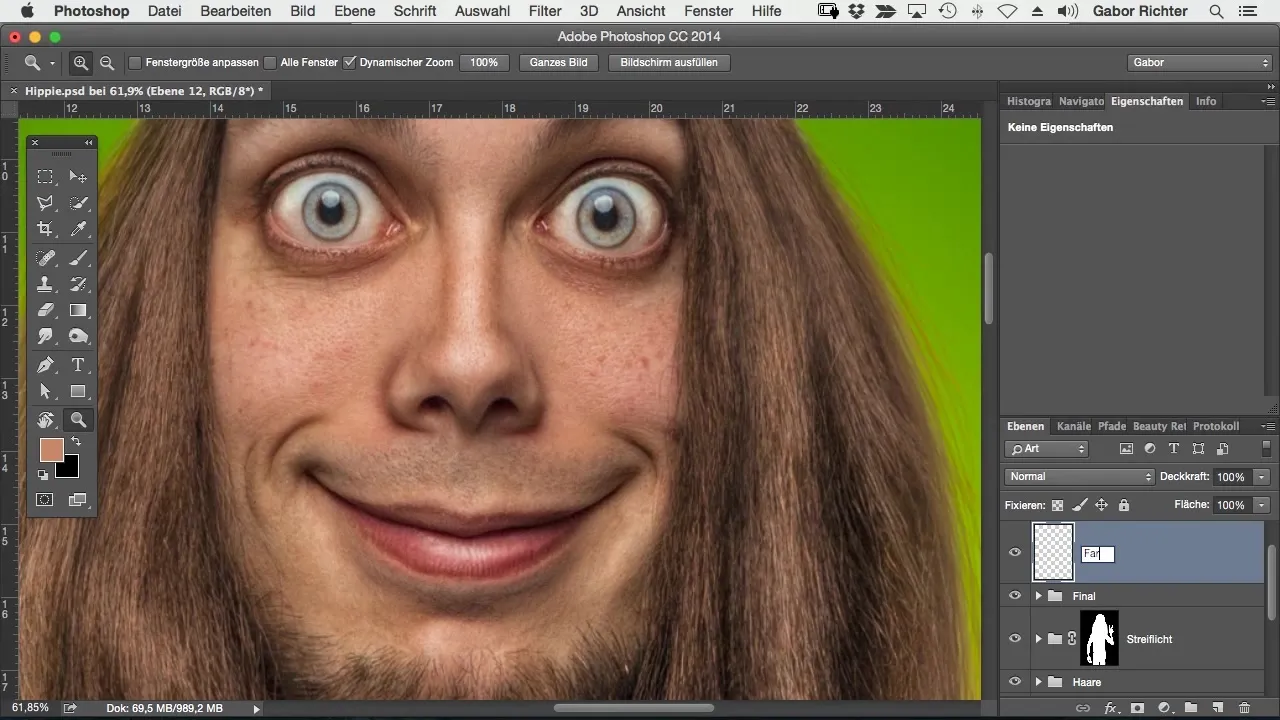
Ora devi impostare il metodo di riempimento di questo nuovo livello su "Colore". Questo è importante perché questo metodo consente di influenzare il colore dei pixel sottostanti senza modificare la luminosità o il contrasto.
Ora seleziona lo strumento pennello e imposta l'opacità su circa il 20%. Questa bassa opacità ti consente un'applicazione precisa e controllata del colore. Puoi scegliere il colore esatto utilizzando il tuo strumento contagocce. Inizia ad esempio dalle guance, dove la pelle tende ad avere una tonalità calda.
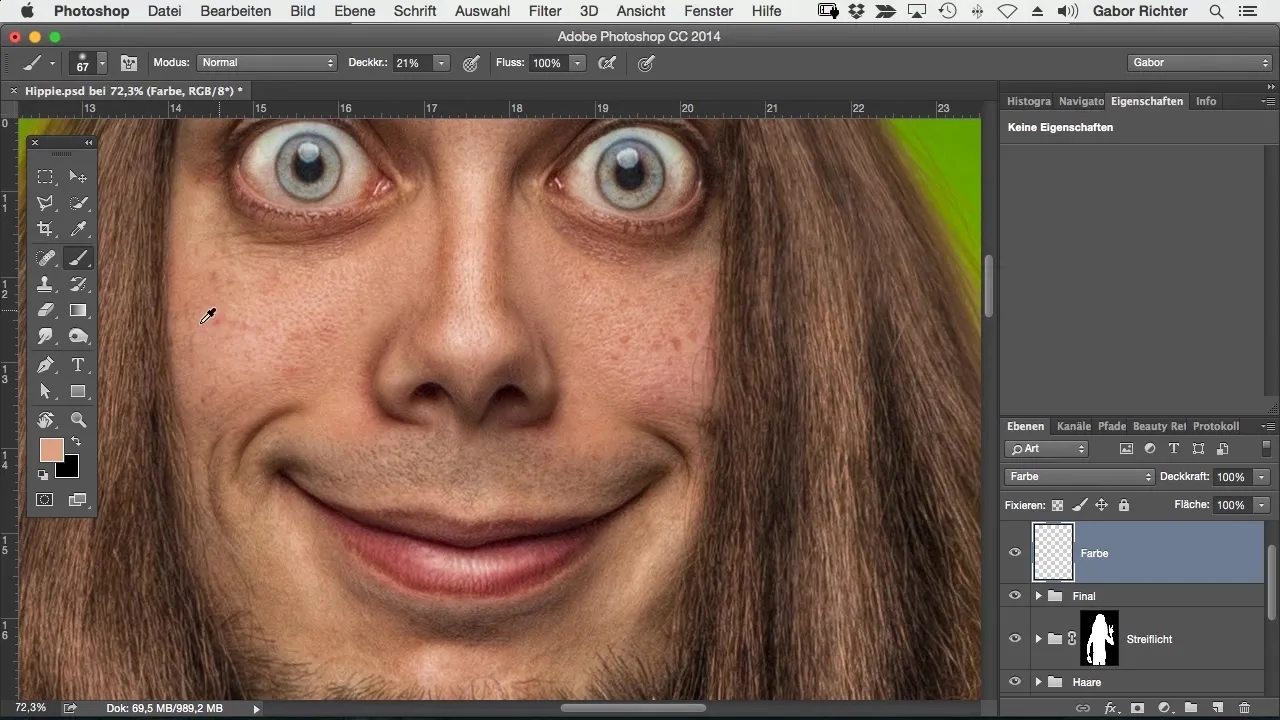
Applica il colore delicatamente e uniformemente per schiarire le aree o correggere le imperfezioni. Quando modifichi l'intera immagine, puoi applicare il colore in più passaggi per ottenere un effetto più intenso. Ad esempio, dopo la prima applicazione, puoi passare nuovamente sulla stessa area per intensificare il colore.
Adesso diamo un'occhiata al cambiamento. Confronta lo stato precedente con quello attuale. Le macchie rosse dovrebbero ora essere meno evidenti. Questo metodo aiuta a rendere i toni della pelle più armoniosi.
Ora vai sull'altra area del viso e ripeti il processo di applicazione. Scegli un colore adatto e dipingilo con tratti delicati. Assicurati di mantenere le transizioni tra i colori lisce per ottenere un aspetto naturale.
Se desideri adeguare parti specifiche dell'immagine, come la barba, ripeti il processo. Scegli un colore vicino alla barba e dipingi delicatamente sopra per creare una transizione armoniosa.
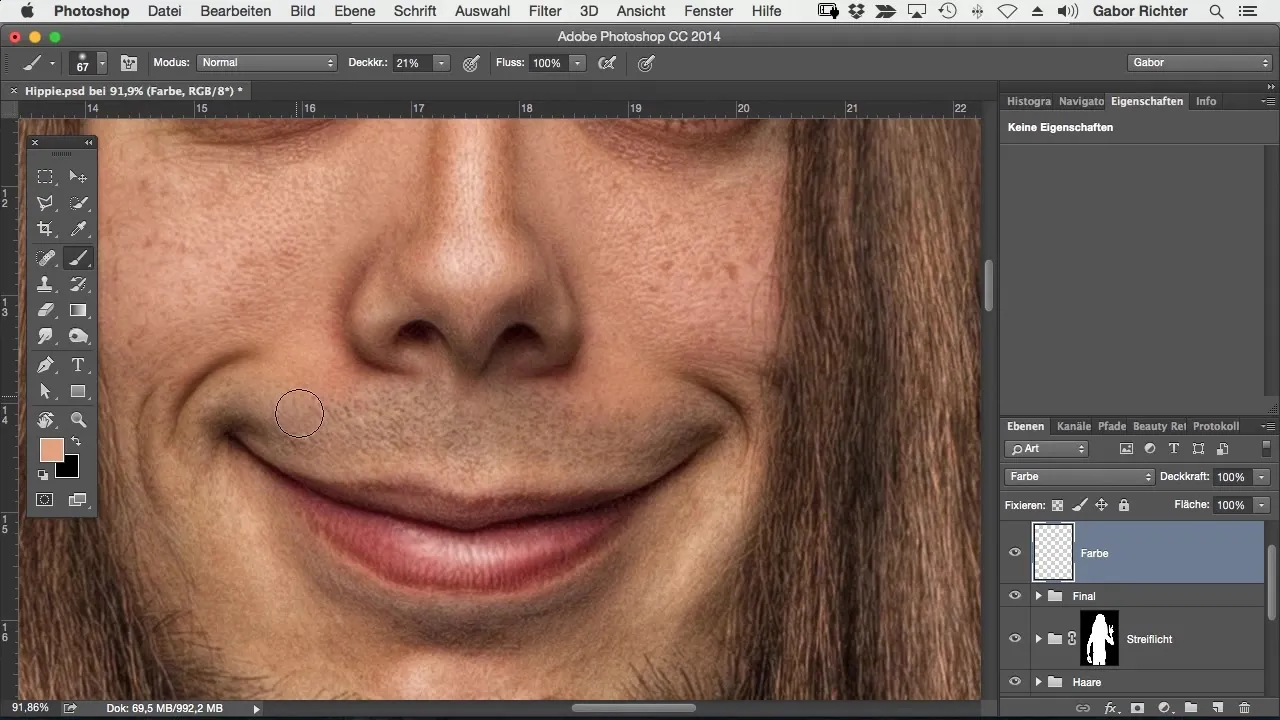
Può essere utile provare più passaggi per trovare l'adeguamento migliore. Noterai la differenza quando passerai tra le viste prima e dopo.
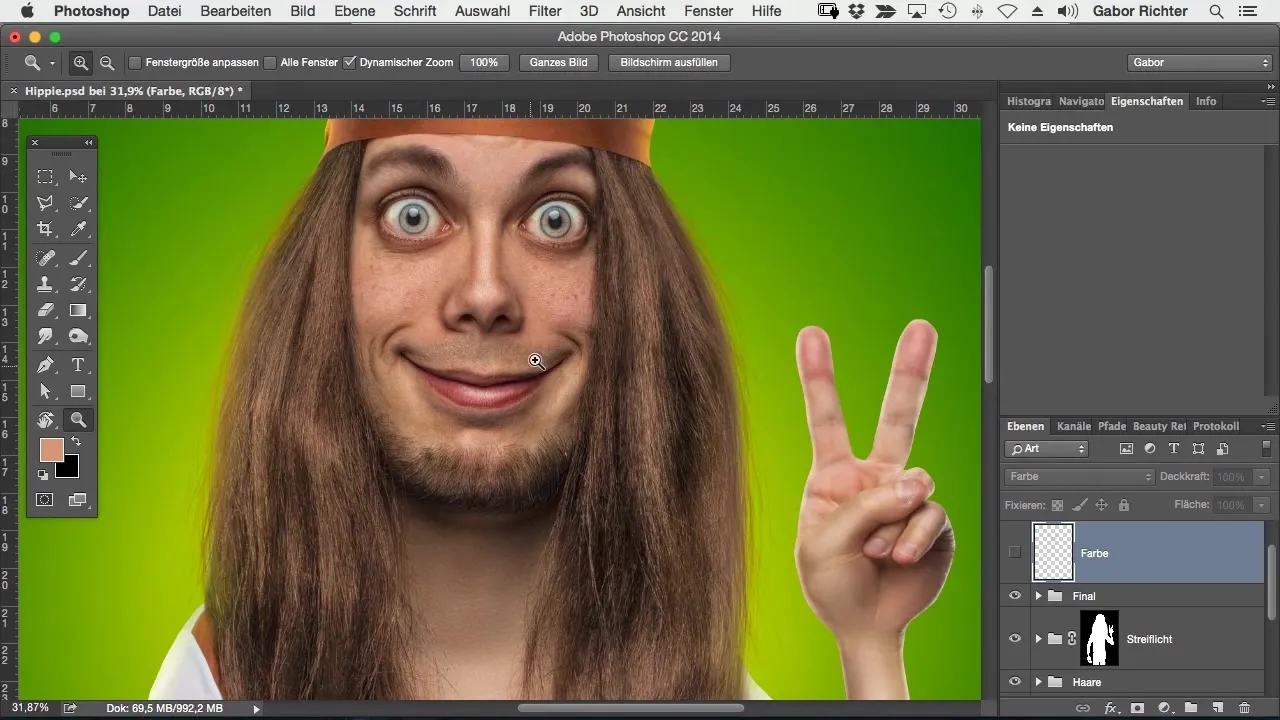
In aggiunta, puoi anche lavorare, se necessario, le macchie rosse attorno al naso. Per farlo, riduci le dimensioni del pennello e lavora specificamente sulle aree.
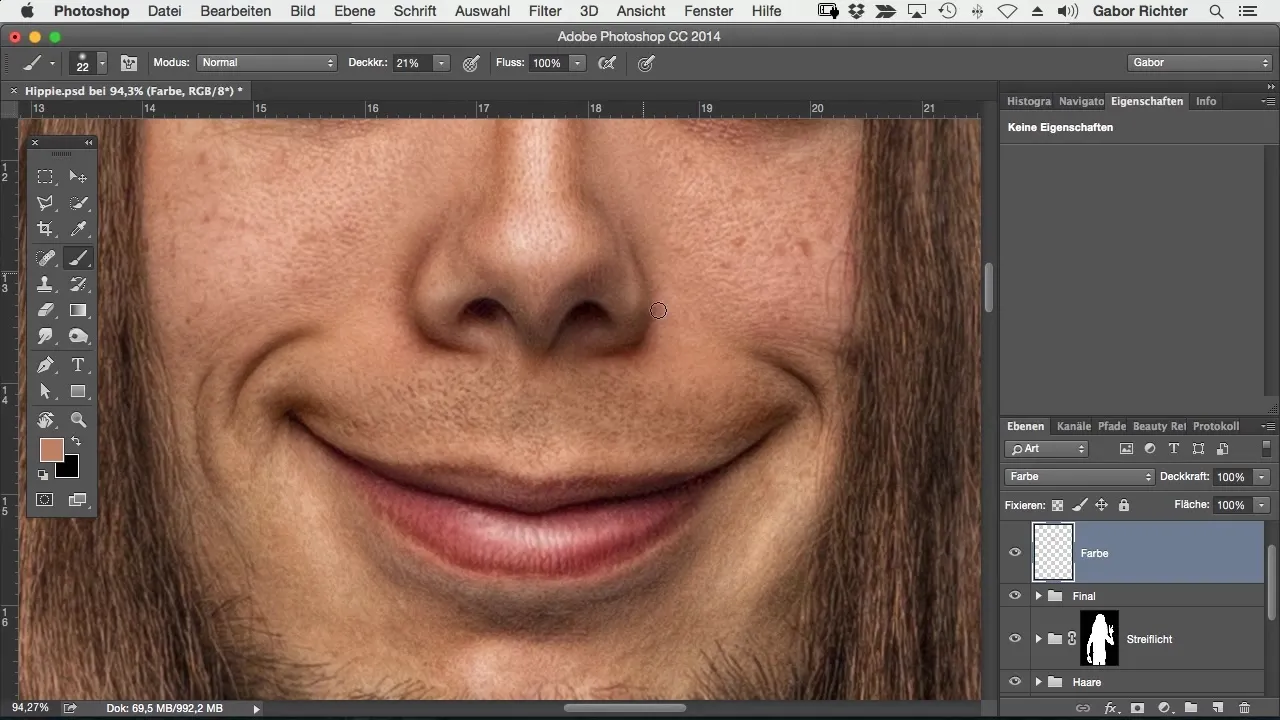
A volte ci sono anche piccole aree che devono essere schiarite o scurite, come le vene rosse negli occhi. Scegli un colore chiaro o neutro e passa delicatamente su queste aree fino a farle scomparire.
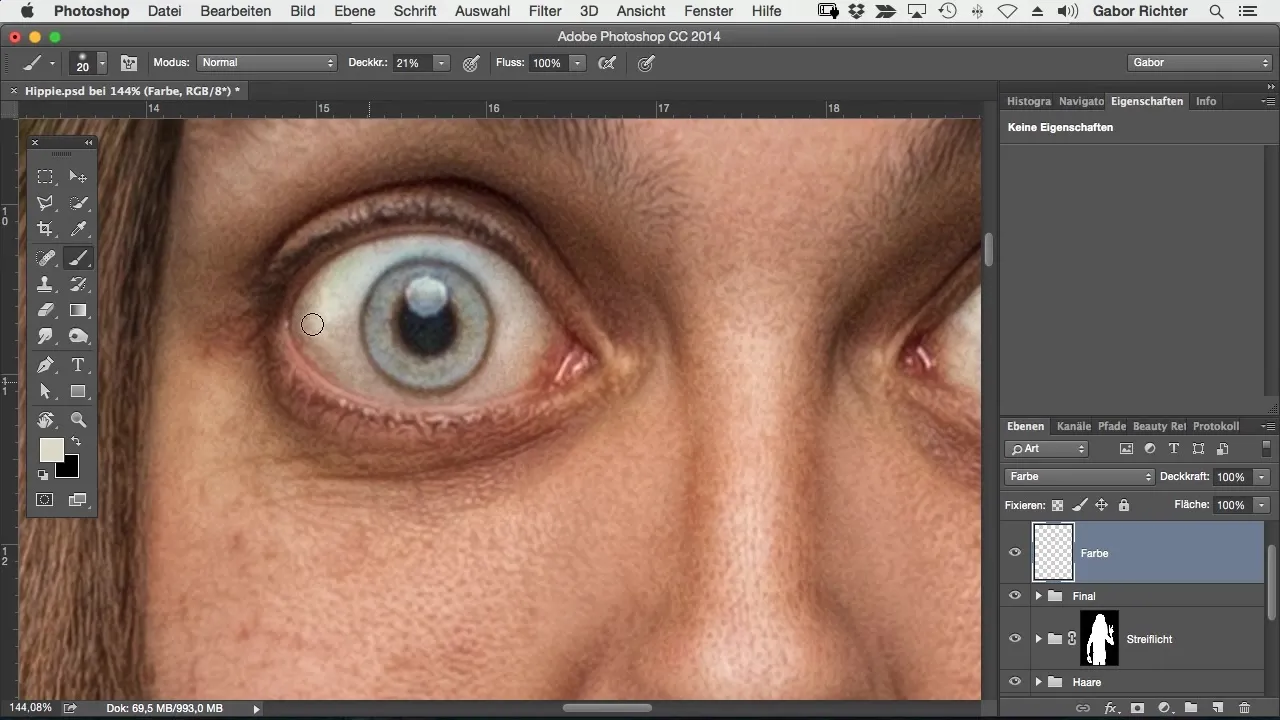
Prima dell'ultimo passaggio, controlla le palpebre o altre aree chiare dell'immagine. Di norma è più efficace lavorare con un colore più chiaro per bilanciare i toni della pelle senza apparire innaturale.
Come puoi vedere, è molto semplice adeguare i toni della pelle nella tua immagine. Un solo livello e alcuni semplici strumenti sono già sufficienti per migliorare la tua immagine.
Riepilogo – Adeguare il colore della pelle in Photoshop è facile
Adeguare i toni della pelle in Photoshop non è un'impresa impossibile. Con la giusta tecnica e gli strumenti appropriati, puoi eseguire anche correzioni di colore complesse in modo rapido ed efficace. L'uso di un livello separato ti consente di apportare modifiche in modo flessibile e ottenere il risultato desiderato.
Domande frequenti
Qual è il modo migliore per adeguare i toni della pelle?Il modo migliore è utilizzare un nuovo livello con il metodo di riempimento "Colore" e un pennello morbido con bassa opacità.
Quale dovrebbe essere l'opacità del mio pennello?Un'opacità di circa il 20% è ideale per ottenere transizioni morbide.
Posso lavorare anche su altre parti dell'immagine?Sì, la tecnica funziona anche su altre aree, come le palpebre e la barba.
È consigliabile eseguire più passaggi?Sì, più passaggi aiutano a ottenere risultati di colore più intensi e armoniosi.
Come posso assicurarmi che i colori sembrino naturali?Assicurati di applicare i colori in modo graduale con transizioni morbide.

